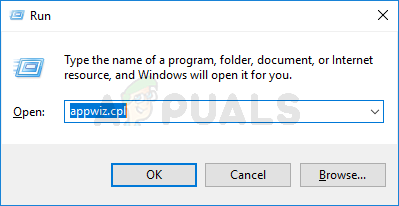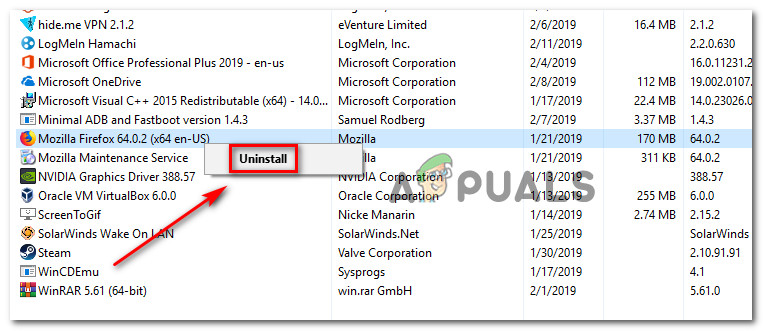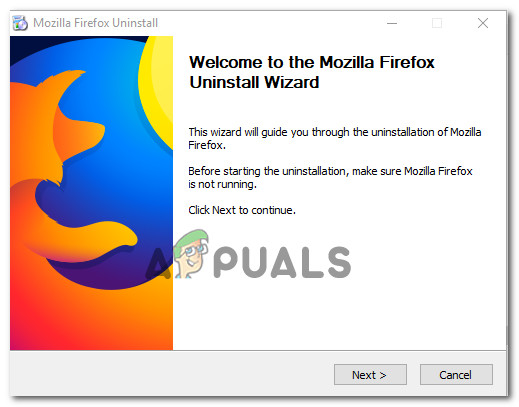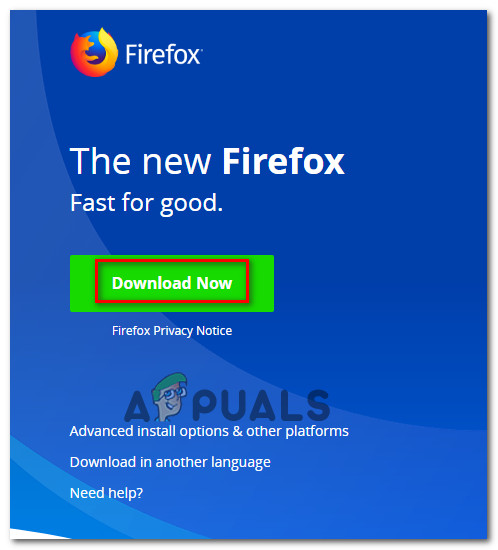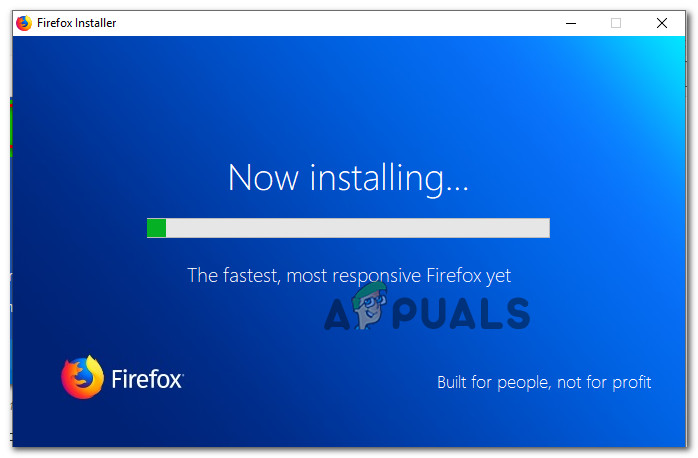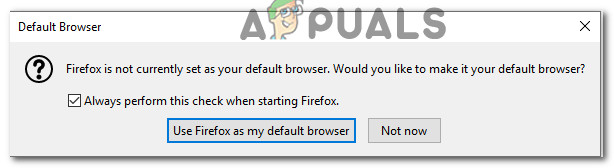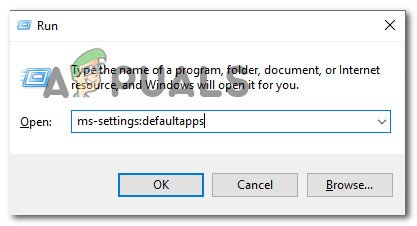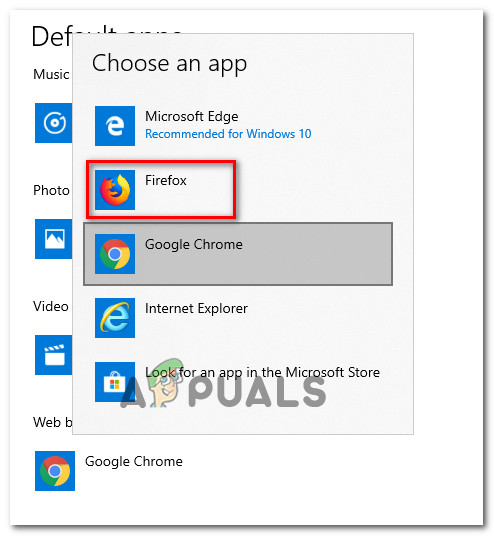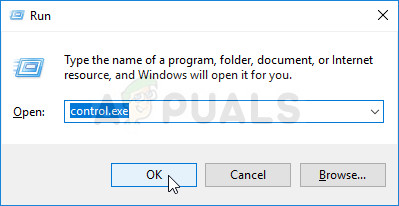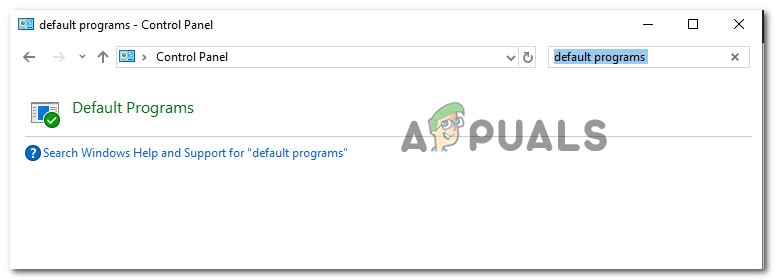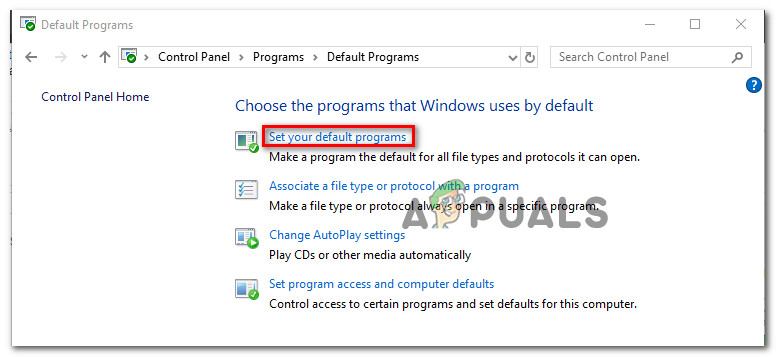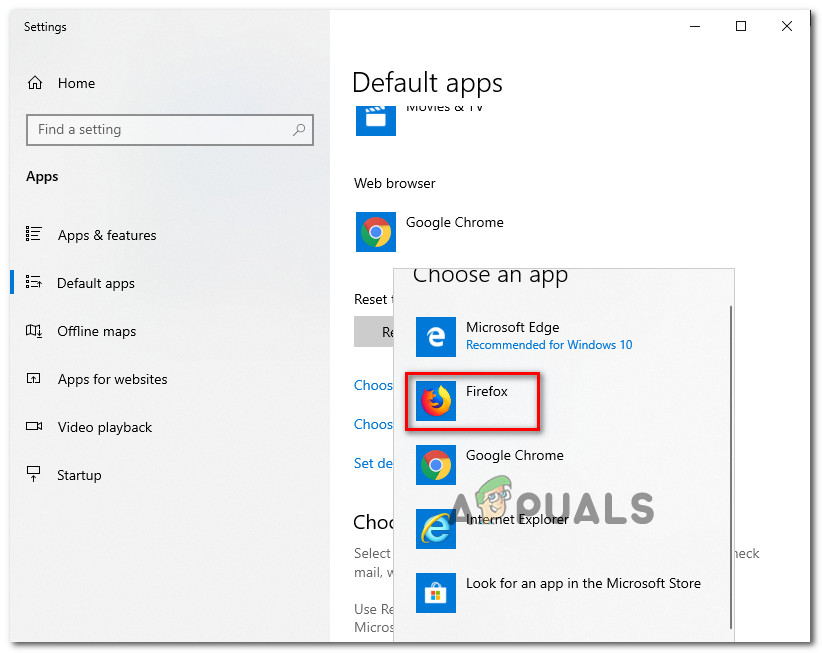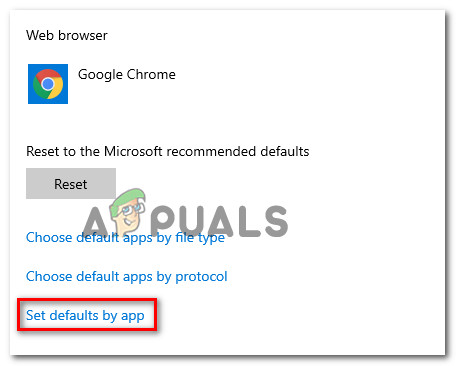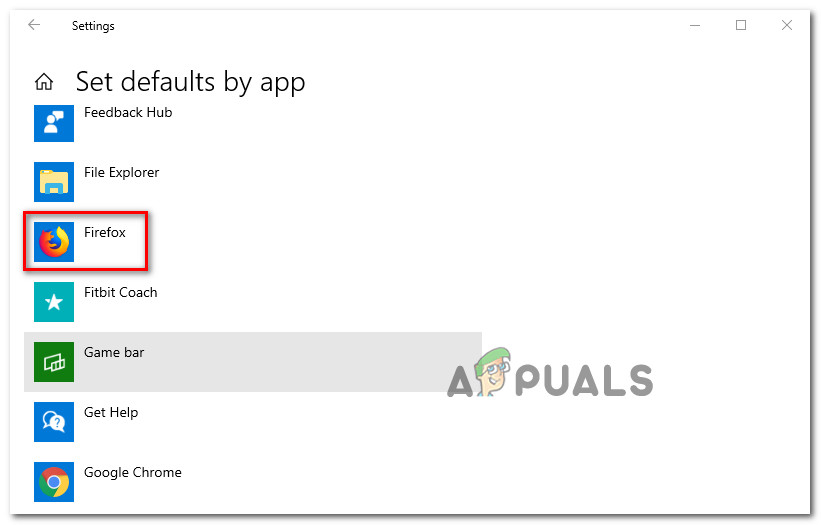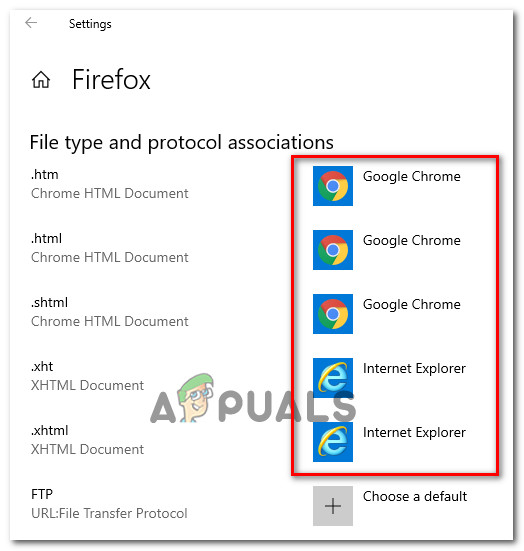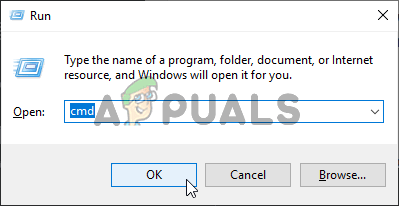মোজিলা ফায়ারফক্সের প্রচুর ব্যবহারকারীরা অভিযোগ করছেন যে তারা তাদের সিস্টেমে ফায়ারফক্সকে ডিফল্ট ব্রাউজার হিসাবে গ্রহণ করতে উইন্ডোজ 10 পাচ্ছেন না। বিষয়টি মোজিলা ফায়ারফক্সের সাথে সুনির্দিষ্ট বলে মনে হচ্ছে যেহেতু বেশিরভাগ আক্রান্ত ব্যবহারকারীরা ক্রোম বা অন্য কোনও ব্রাউজারকে ডিফল্ট হিসাবে সেট করতে সক্ষম হচ্ছেন তবে ফায়ারফক্স ব্রাউজারটি নয় reporting

মোজিলা ফায়ারফক্স উইন্ডোজ 10-এ ডিফল্ট ব্রাউজার হিসাবে সেট করা যায়নি
‘ফায়ারফক্সকে ডিফল্ট ব্রাউজার হিসাবে সেট করতে পারে না’ এর কারণ কী?
আমরা ব্যবহারকারীর বিভিন্ন প্রতিবেদন এবং সেটিং স্থায়ী করার জন্য ব্যবহৃত কাজের ক্ষেত্রগুলি দেখে এই বিশেষ সমস্যাটি তদন্ত করেছি। আমাদের তদন্তের ভিত্তিতে, বেশ কয়েকটি সাধারণ পরিস্থিতি রয়েছে যা এই ভ্রান্ত আচরণটি ট্রিগার করার জন্য পরিচিত are
- খারাপ ফায়ারফক্স ইনস্টলেশন - এই সমস্যাটি সেই পরিস্থিতিতে ঘটেছে তা নিশ্চিত হয়ে গেছে যেখানে কোনও দূষিত / অসম্পূর্ণ ফায়ারফক্স ইনস্টলেশন উইন্ডোজকে আপনার ‘ডিফল্ট অনুরোধ হিসাবে সেট’ উপেক্ষা করতে বাধ্য করছে। এটি সাধারণত মোজিলা ফায়ারফক্সকে সংক্রামিত ব্রাউজার হাইজ্যাকার বা অন্যান্য ধরণের অ্যাডওয়্যারের / ম্যালওয়্যার অপসারণ করা ক্ষেত্রে দেখা যায়।
- উইন্ডোজ আপডেট ফায়ারফক্সের সাথে হস্তক্ষেপ করেছে - উভয় পক্ষই (মাইক্রোসফ্ট এবং মজিলা) স্বীকার করেছে যে একটি নির্দিষ্ট উইন্ডোজ 10 আপডেট ফায়ারফক্সের ‘ডিফল্ট হিসাবে সেট’ কার্যকারিতা ভঙ্গ করে। এই ক্ষেত্রে সমাধানটি কেবল ব্রাউজারটি পুনরায় ইনস্টল করা।
আপনি যদি বর্তমানে এমন কোনও সমস্যার সন্ধান করছেন যা এই নির্দিষ্ট আচরণটি সমাধান করবে, এই নিবন্ধটি আপনাকে বেশ কয়েকটি সমস্যা সমাধানের কৌশল সরবরাহ করবে। নীচে নীচে, আপনি একই পদ্ধতিতে অন্যান্য ব্যবহারকারীগণ সমস্যা সমাধানের জন্য সফলভাবে ব্যবহার করেছেন এমন কয়েকটি পদ্ধতি আবিষ্কার করতে পারবেন।
আপনি যদি যথাসম্ভব দক্ষ থাকতে চান তবে সম্ভাব্য মেরামতের কৌশলগুলি দক্ষতা এবং তীব্রতার দ্বারা অর্ডার করা হওয়ায় আমরা আপনাকে যে পদ্ধতিগুলি উপস্থাপিত হয়েছে সেভাবে অনুসরণ করতে আপনাকে উত্সাহিত করি।
পদ্ধতি 1: ফায়ারফক্স পুনরায় ইনস্টল করা
সমস্যাটি যদি কোনও ফায়ারফক্স ইনস্টল করার কারণে ঘটে থাকে তবে ব্রাউজারটি এর সমস্ত উপাদানগুলির সাথে পুনরায় ইনস্টল করা সমস্যার সমাধান করবে। বেশ কয়েকটি প্রভাবিত ব্যবহারকারী জানিয়েছেন যে এই পদ্ধতি তাদের ফায়ারফক্সকে তাদের উইন্ডোজ 10 কম্পিউটারে ডিফল্ট ব্রাউজার হিসাবে সেট করতে দেয়।
‘ফায়ারফক্সকে ডিফল্ট ব্রাউজার হিসাবে সেট করতে পারে না’ সমাধানের জন্য মোজিলা ফায়ারফক্সকে পুনরায় ইনস্টল করার জন্য এখানে একটি দ্রুত গাইড রয়েছে:
- টিপুন উইন্ডোজ কী + আর খোলার জন্য a চালান সংলাপ বাক্স. তারপরে, টাইপ করুন “ appwiz.cpl ”এবং টিপুন প্রবেশ করান খুলতে প্রোগ্রাম এবং বৈশিষ্ট্য পর্দা।
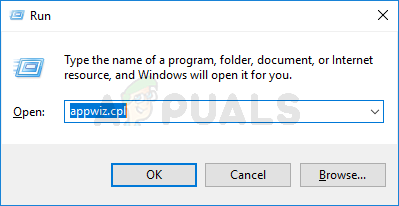
ইনস্টল করা প্রোগ্রামগুলির তালিকা খোলার জন্য appwiz.cpl টাইপ করুন এবং এন্টার টিপুন
- ভিতরে প্রোগ্রাম এবং বৈশিষ্ট্য স্ক্রিন, ইনস্টল থাকা অ্যাপ্লিকেশনগুলির তালিকার মাধ্যমে স্ক্রোল করে মোজিলা ফায়ারফক্সে ডান ক্লিক করুন, তারপরে ক্লিক করুন আনইনস্টল করুন ব্রাউজার থেকে মুক্তি পেতে।
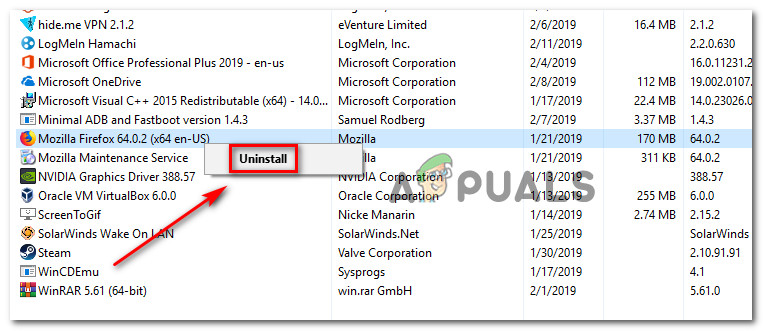
মোজিলা ফায়ারফক্স আনইনস্টল করা হচ্ছে
- মজিলা ফায়ারফক্সের আনইনস্টল প্রক্রিয়াটি সম্পূর্ণ করার জন্য অন-স্ক্রিন প্রম্পটগুলি অনুসরণ করুন।
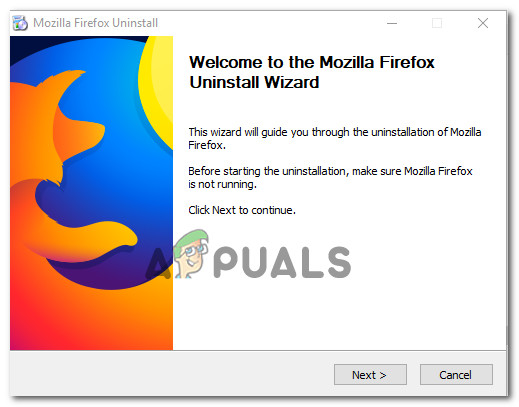
মোজিলা ফায়ারফক্স আনইনস্টল করা হচ্ছে
- আনইনস্টলেশন প্রক্রিয়াটি সম্পূর্ণ হয়ে গেলে, আপনার কম্পিউটারটি পুনরায় চালু করুন।
- পরবর্তী প্রারম্ভের সময়, এই লিঙ্কটি দেখুন ( এখানে ) আপনার ডিফল্ট ব্রাউজার থেকে ক্লিক করুন এখনই ডাউনলোড করুন মজিলা ফায়ারফক্সের নির্বাহযোগ্য ইনস্টলেশন ডাউনলোড করতে।
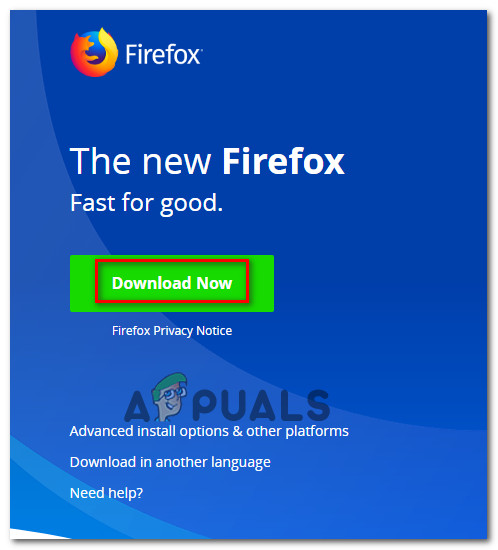
ফায়ারফক্স ইনস্টলেশন নির্বাহযোগ্য ing
- ইনস্টলেশন সম্পূর্ণ হয়ে গেলে, এটি গ্রহণ করুন ইউএসি (ব্যবহারকারীর অ্যাকাউন্ট নিয়ন্ত্রণ) , তারপরে আপনার কম্পিউটারে মোজিলা ফায়ারফক্স পুনরায় ইনস্টল করার জন্য অন-স্ক্রিন প্রম্পটগুলি অনুসরণ করুন।
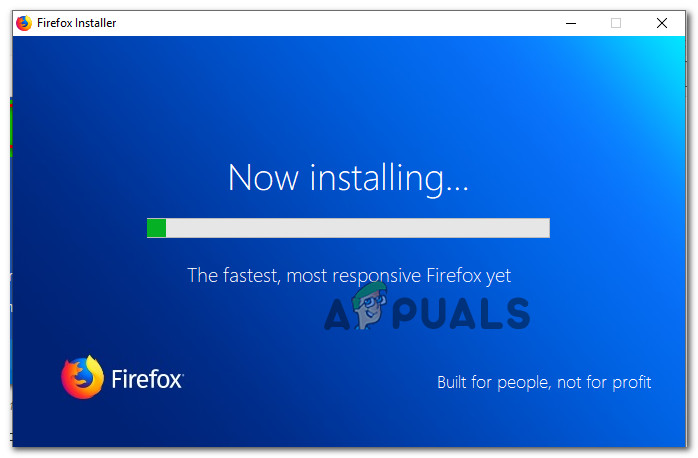
মোজিলা ফায়ারফক্স ইনস্টল করা হচ্ছে
- প্রথমবার ব্রাউজারটি খোলার পরে, আপনি যদি ব্রাউজারটিকে আপনার ডিফল্ট হিসাবে সেট করতে চান তবে আপনাকে জিজ্ঞাসা করা হবে। জিজ্ঞাসা করা হলে, ক্লিক করুন আমার ডিফল্ট ব্রাউজার হিসাবে ফায়ারফক্স ব্যবহার করুন ।
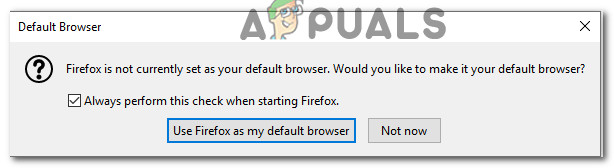
ফায়ারফক্সকে ডিফল্ট ব্রাউজার হিসাবে সেট করা হচ্ছে
যদি এই পদ্ধতিটি আপনাকে মজিলা ফায়ারফক্সকে ডিফল্ট ব্রাউজার হিসাবে সেট করার অনুমতি না দেয় বা পুনঃসূচনা করার পরে সেটিংসটি রক্ষণাবেক্ষণ না করা হয়, তবে নীচের পরবর্তী পদ্ধতিতে যান।
পদ্ধতি 2: ডিফল্ট অ্যাপ্লিকেশনগুলি থেকে ডিফল্ট ব্রাউজার পরিবর্তন করা
ডিফল্ট ব্রাউজার হিসাবে ফায়ারফক্সকে স্মরণে রাখার জন্য আমরা উইন্ডোজ 10 পাওয়ার জন্য লড়াই করে যাচ্ছি এমন বেশিরভাগ ব্যবহারকারী জানিয়েছে যে তারা ডিফল্ট অ্যাপ্লিকেশন মেনু থেকে ডিফল্ট ব্রাউজারটি সংশোধন করে সেটিংসটি আটকে রাখতে সক্ষম হয়েছিল।
দেখা যাচ্ছে যে, এই রুটে যাওয়ার ফলে উইন্ডোজ 10 অনেক বেশি ফায়ারফক্সকে ডিফল্ট ব্রাউজার হিসাবে স্বীকৃতি দেবে। ডিফল্ট অ্যাপ্লিকেশন মেনুর মাধ্যমে ডিফল্ট ব্রাউজারটি পরিবর্তন করার জন্য এখানে একটি দ্রুত গাইড রয়েছে:
- টিপুন উইন্ডোজ কী + আর একটি রান ডায়ালগ বাক্স খুলতে। তারপরে, টাইপ করুন “ এমএস-সেটিংস: ডিফল্ট অ্যাপস ' এবং টিপুন প্রবেশ করান খুলতে ডিফল্ট অ্যাপস মেনু সেটিংস অ্যাপ্লিকেশন
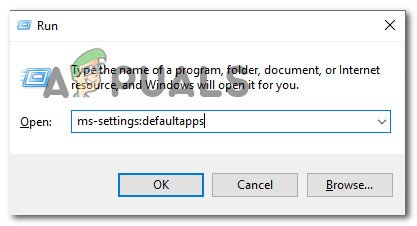
ডিফল্ট অ্যাপ্লিকেশন উইন্ডো অ্যাক্সেস করা হচ্ছে
- ভিতরে ডিফল্ট অ্যাপস ট্যাব, নীচে স্ক্রোল ওয়েব ব্রাউজার বিভাগ, বর্তমানে ডিফল্ট হিসাবে সেট করা ব্রাউজারে ক্লিক করুন এবং চয়ন করুন ফায়ারফক্স সদ্য প্রদর্শিত মেনু থেকে।
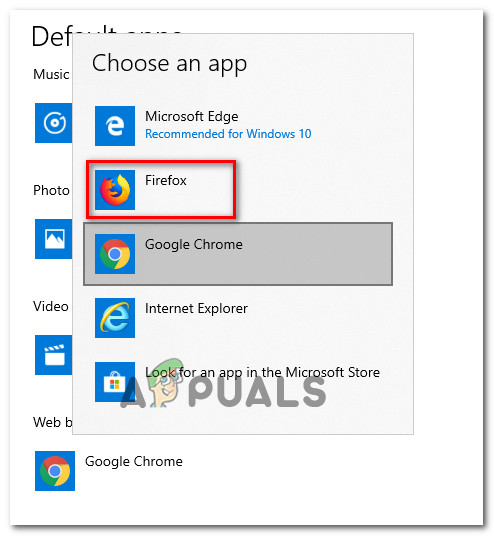
ফায়ারফক্সকে ডিফল্ট ব্রাউজার হিসাবে সেট করা হচ্ছে
- ডিফল্ট ব্রাউজারটি একবার পরিবর্তন হয়ে গেলে, আপনার কম্পিউটার পুনরায় চালু করুন এবং দেখুন ফায়ারফক্স ডিফল্ট ব্রাউজারে রয়ে গেছে কিনা।
আপনি যদি দেখতে পান যে আপনার পূর্বে সেট করা সেটিংস স্থায়ী হয়নি, নীচের পরবর্তী পদ্ধতিতে যান।
পদ্ধতি 3: ক্লাসিক কন্ট্রোল প্যানেল মেনু ব্যবহার করে
যদি উপরের দুটি পদ্ধতি আপনাকে সমস্যাটি সমাধান করার অনুমতি না দেয় এবং আপনি এখনও দেখতে পাচ্ছেন যে ফায়ারফক্স ডিফল্ট ব্রাউজার হিসাবে গ্রহণ করা হচ্ছে না, আপনি ক্লাসিক কন্ট্রোল প্যানেল মেনু থেকে ক্রিয়াকলাপটি পুনরায় চেষ্টা করার চেষ্টা করতে পারেন। বেশ কয়েকটি প্রভাবিত ব্যবহারকারী রিপোর্ট করেছেন যে ডিফল্ট ব্রাউজারটি পরিবর্তন করতে তারা পুরানো কন্ট্রোল প্যানেল ইন্টারফেস ব্যবহার করার পরে ডিফল্ট ব্রাউজার পরিবর্তন স্থায়ী হয়ে যায়।
ডিফল্ট ব্রাউজারটি পরিবর্তন করতে ক্লাসিক কন্ট্রোল প্যানেল মেনুটি ব্যবহার করার জন্য এখানে একটি দ্রুত গাইড রয়েছে:
- টিপুন উইন্ডোজ কী + আর খোলার জন্য a চালান সংলাপ বাক্স. তারপরে, টাইপ করুন “ নিয়ন্ত্রণ 'বা' control.exe ”এবং টিপুন প্রবেশ করান ক্লাসিকাল খুলতে কন্ট্রোল প্যানেল ইন্টারফেস.
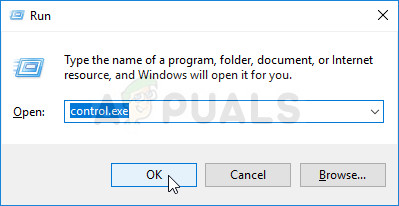
রান বক্স থেকে ক্লাসিক কন্ট্রোল প্যানেল চালানো
- ক্লাসিক কন্ট্রোল প্যানেল ইন্টারফেসের ভিতরে, অনুসন্ধানের জন্য উপরের ডানদিকে কোণায় সন্ধান ফাংশনটি ব্যবহার করুন ডিফল্ট প্রোগ্রাম “। তারপরে ক্লিক করুন ডিফল্ট প্রোগ্রাম অনুসন্ধান ফলাফল থেকে।
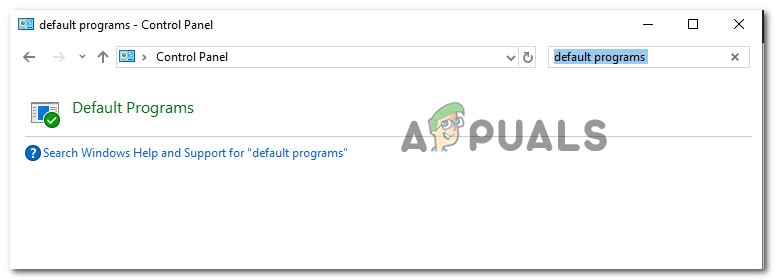
ডিফল্ট প্রোগ্রাম উইন্ডো খুলছে
- থেকে ডিফল্ট প্রোগ্রাম মেনু, ক্লিক করুন আপনার ডিফল্ট প্রোগ্রাম সেট করুন ।
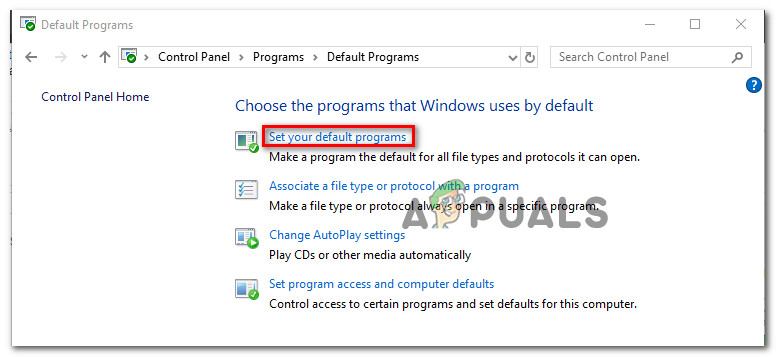
ডিফল্ট প্রোগ্রামগুলির তালিকাটি অ্যাক্সেস করা হচ্ছে
- মধ্যে ডিফল্ট অ্যাপস মেনু, ওয়েব ব্রাউজারে স্ক্রোল ডাউন, বর্তমান ব্রাউজারে ক্লিক করুন, তারপরে নির্বাচন করুন ফায়ারফক্স তালিকা থেকে।
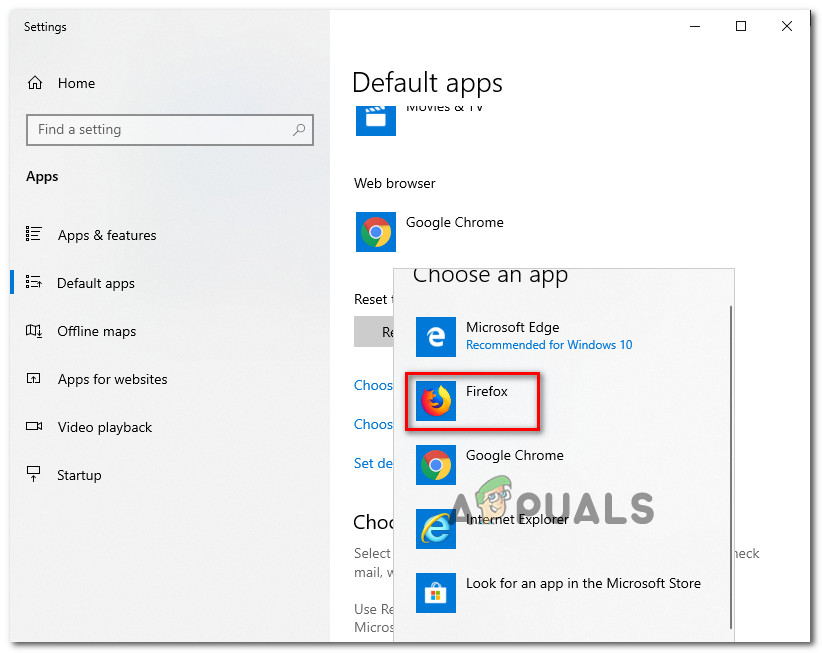
ফায়ারফক্সকে ডিফল্ট ব্রাউজার হিসাবে সেট করা হচ্ছে
- আপনার কম্পিউটারটি পুনরায় আরম্ভ করুন এবং পরবর্তী স্টার্টআপটি সম্পূর্ণ হওয়ার পরে পরিবর্তনগুলি সংরক্ষণ করা হয়েছে কিনা তা দেখুন।
যদি আপনি এখনও একই সমস্যার মুখোমুখি হন তবে নীচের পরবর্তী পদ্ধতিতে যান।
পদ্ধতি 4: অ্যাপ মেনু দ্বারা ডিফল্টর মাধ্যমে ফায়ারফক্স প্রয়োগ করা
আপনি যদি ফলাফল ছাড়াই এখুনি চলে এসে থাকেন, তবে একটি চূড়ান্ত পদ্ধতি রয়েছে যা আপনাকে কেবল সমস্যার সমাধান করতে এবং ডিফল্ট ব্রাউজারের পছন্দটিকে অনির্দিষ্টকালের জন্য ফায়ারফক্সে সেট করে রাখতে দেয়।
সফলতা ছাড়াই উপরে বর্ণিত অন্যান্য পদ্ধতির বেশিরভাগ চেষ্টা করে এমন বেশিরভাগ ব্যবহারকারী জানিয়েছেন যে তারা অবশেষে এটি ব্যবহার করে স্থায়ী পরিবর্তন পেতে সক্ষম হয়েছিল এই প্রোগ্রামটির জন্য ডিফল্ট চয়ন করুন তালিকা.
আপনার যা করা দরকার তা এখানে:
- টিপুন উইন্ডোজ কী + আর একটি রান ডায়ালগ বাক্স খুলতে। তারপরে, টাইপ করুন “ এমএস-সেটিংস: ডিফল্ট অ্যাপস ' এবং টিপুন প্রবেশ করান খুলতে ডিফল্ট অ্যাপস মেনু সেটিংস অ্যাপ্লিকেশন
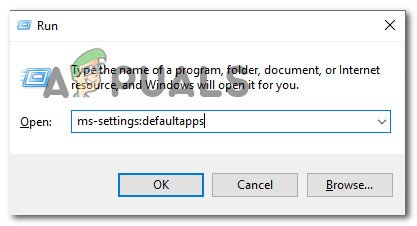
ডিফল্ট অ্যাপ্লিকেশন উইন্ডো অ্যাক্সেস করা হচ্ছে
- মধ্যে ডিফল্ট অ্যাপ্লিকেশন মেনু, স্ক্রিনের নীচে স্ক্রোল করুন এবং ক্লিক করুন ডিফল্ট সেট করুন অ্যাপ দ্বারা (উপরে) আপনার ডিফল্ট অ্যাপ্লিকেশন চয়ন করুন )
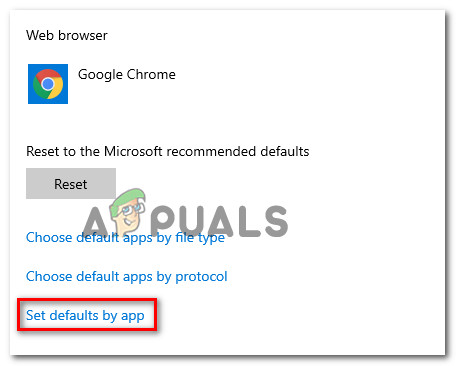
অ্যাপ্লিকেশন মেনু দ্বারা সেট ডিফল্ট অ্যাক্সেস করা
- মধ্যে অ্যাপ্লিকেশন দ্বারা ডিফল্ট সেট করুন মেনু, তালিকাটি নীচে স্ক্রোল করুন এবং ফায়ারফক্স ক্লিক করুন। তারপরে ক্লিক করুন পরিচালনা করুন নিবেদিত মেনু খুলতে ফায়ারফক্স ।
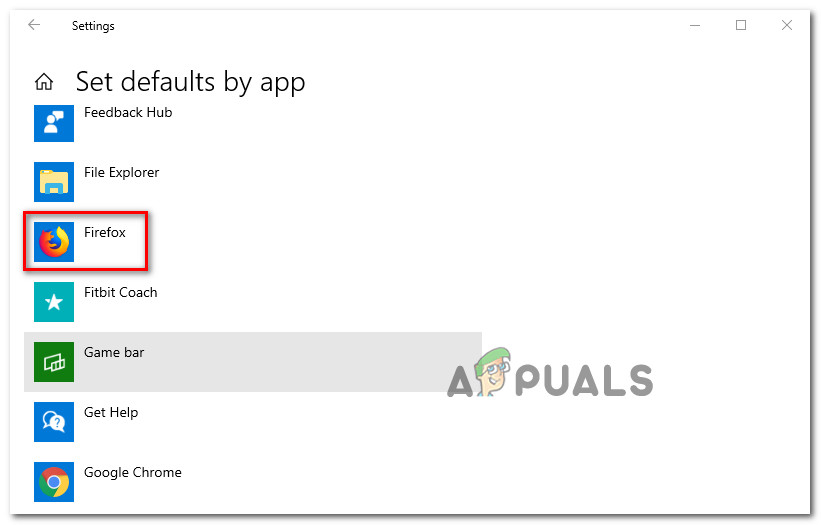
ফায়ারফক্সের ডিফল্ট মেনু অ্যাক্সেস করা হচ্ছে
- এরপরে, তালিকাভুক্ত প্রতিটি ফাইলের ধরন পরিবর্তন করুন ফাইলের ধরণ এবং প্রোটোকল অ্যাসোসিয়েশন ফায়ারফক্সে।
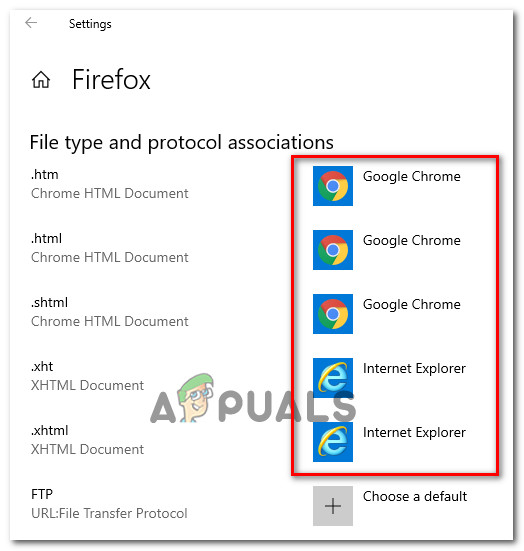
প্রতিটি সমর্থিত ফাইলের ধরন ফায়ারফক্সে পরিবর্তন করা হচ্ছে।
- প্রতিটি সমর্থিত ফাইলের ধরন ফায়ারফক্সে পরিবর্তিত হয়ে গেলে, কম্পিউটারটি পুনরায় চালু করুন।
- পরবর্তী প্রারম্ভে, দেখুন পরিবর্তনটি স্থায়ী হয়েছে কিনা।
পদ্ধতি 5: কমান্ড প্রম্পট ব্যবহার
কিছু পরিস্থিতিতে ফায়ারফক্স কমান্ড প্রম্পট ব্যবহার করে ডিফল্ট ব্রাউজার হিসাবে সেট করা যায়। এটি করতে নীচে তালিকাভুক্ত পদক্ষেপগুলি অনুসরণ করুন।
- টিপুন 'উইন্ডোজ' + 'আর' রান প্রম্পট খুলতে।
- টাইপ করুন 'সেমিডি' এবং এন্টার টিপুন।
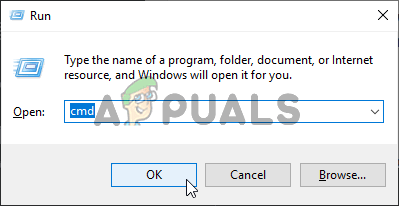
কমান্ড প্রম্পট চালানো
- নিম্নলিখিত কমান্ড টাইপ করুন এবং টিপুন 'প্রবেশ' এটি কার্যকর করা।
'সি: প্রোগ্রাম ফাইলসমূহ মজিলা ফায়ারফক্স আনইনস্টল helper.exe' / সেটএএসডিফল্টঅ্যাপগ্লোবাল
- সমস্যাটি স্থির থাকে কিনা তা পরীক্ষা করে দেখুন।